
Hàng triệu chủ sở hữu điện thoại thông minh sử dụng Google Maps để điều hướng và chỉ đường gần như hàng ngày, vì nó rất dễ dàng và thuận tiện. Tuy nhiên, nhiều người không biết rằng Google Maps có thể được sử dụng khi ngoại tuyến, chỉ trên WiFi hoặc thậm chí lưu bản đồ và điều hướng vào thẻ SD. Các tính năng này hoàn hảo cho người dùng đi du lịch mà không có kết nối tốt và dưới đây chúng tôi sẽ giải thích cách sử dụng chúng.
Khi đi du lịch khắp tiểu bang, quốc gia hoặc thậm chí ngoài nước, luôn có một kết nối dữ liệu mạnh mẽ cho Google Maps và điều hướng. Trên thực tế, một số có thể mất kết nối hoàn toàn và có được một trang trống ngay khi bạn cần chỉ đường nhiều nhất.
Google LINiên làm cho bản đồ này có sẵn tính năng ngoại tuyến đã có từ lâu, nhưng cách chúng ta có thể sử dụng nó đã thay đổi và bây giờ nó có nhiều tùy chọn hơn. Bản đồ ngoại tuyến đã xuất hiện từ nhiều năm nay và hiện tại năm 2016 Google chỉ thêm WiFi và lưu bản đồ vào các tính năng của thẻ SD. Đọc để biết thêm chi tiết và cách sử dụng Bản đồ đầy đủ nhất.

Vào tháng 6 năm 2013, một bản cập nhật cho Google Maps thực sự đã loại bỏ công cụ cực kỳ hữu ích này, nhưng may mắn là chưa đầy hai tuần sau Google đã phát hành bản cập nhật thêm nó trở lại và làm cho nó dễ truy cập hơn. Nếu bạn đã từng tự hỏi làm thế nào để lưu bản đồ để sử dụng khi ngoại tuyến, video dưới đây sẽ giải thích cả ba cách dễ dàng để làm điều đó.
Chỉ cần mở Google Maps trên điện thoại thông minh hoặc máy tính bảng của bạn và điều hướng đến khu vực bạn chọn để lưu để sử dụng ngoại tuyến. Nếu bạn biết một phần nào đó của ổ đĩa có thể bị mất dịch vụ, hoặc chỉ nói chung cho một số phần nhất định của chuyến đi, và hãy chắc chắn rằng nó LÊN trên màn hình của bạn. Từ đây, nó chết đơn giản. Nhấn vào thanh Tìm kiếm Google màu trắng lên trên cùng và nhập (hoặc nói) bản đồ ok ok vào thanh tìm kiếm và ngay lập tức lưu trữ (lưu) bản đồ và tạm thời đặt nó vào bộ nhớ trong của điện thoại.
Tính năng nhỏ này cực kỳ dễ dàng, và rất thuận tiện. Google Maps tạm thời chiếm một phần nhỏ bộ nhớ điện thoại nội bộ của người dùng để lưu Bản đồ, miễn là bạn có một số dung lượng trống trên thiết bị của mình. Như bạn thấy từ video và ảnh chụp màn hình của chúng tôi bên dưới, bạn sẽ nhận được thông báo rằng nó đã lưu vào bộ nhớ cache các bản đồ và sau khi hoàn thành.

Tuy nhiên, nếu bạn đang cố gắng tiết kiệm một khu vực quá lớn, bạn sẽ gặp lỗi từ Google Maps, đề nghị bạn phóng to và làm cho yêu cầu của bạn nhỏ hơn.
Đọc: Google Maps Hiện tích hợp Gmail để đặt chỗ và hơn thế nữa
Tính năng này đã thay đổi rất nhiều trong vài năm qua và bây giờ chúng tôi đã đi được nửa năm 2016, nó trông hơi khác một chút, nhưng vẫn có thể được hoàn thành bằng cách sử dụng cách quay video ở trên. Điều đó đang được nói, hôm nay Google đã thêm hai tùy chọn. Một là chỉ WiFi, cho phép người dùng thưởng thức Google Maps trên các phương tiện được kết nối WiFi hoặc ở nước ngoài mà không phải chịu phí dữ liệu. Đơn giản chỉ cần đi vào cài đặt và chỉ bật WiFi WiFi như hiển thị trong ảnh chụp màn hình của chúng tôi dưới đây.
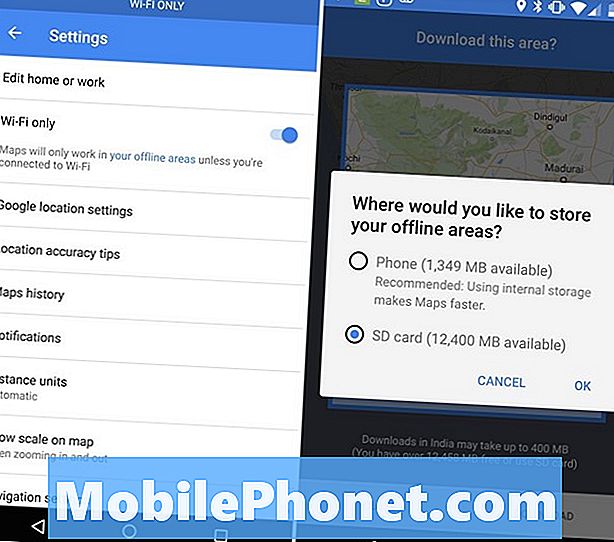
Google cũng đã thêm tùy chọn lưu mới vào thẻ SD trong khi lưu bản đồ hoặc điều hướng để sử dụng ngoại tuyến. Nếu bạn không có dung lượng lưu trữ nội bộ còn lại, miễn là bạn có bản cập nhật Google Maps mới nhất, hãy chọn tùy chọn lưu vào thẻ SD. Giờ đây, một bản sao đầy đủ của khu vực bạn chọn hoặc thậm chí chỉ đường điều hướng có thể được lưu vào thẻ SD để sử dụng sau hoặc khi ngoại tuyến.Điều này làm cho việc đi lại dễ dàng hơn bao giờ hết, mà không phải lo lắng về việc sử dụng dữ liệu hoặc lưu trữ điện thoại.
Bây giờ, lần tới khi bạn kết nối với internet, bạn có thể truy cập khu vực này của Google Maps và xem ngoại tuyến. Đó là nó. Điều đáng chú ý là mẫu của tôi chỉ là một khu vực rất nhỏ để lưu và Google Maps thực sự có thể chụp và lưu trữ kích thước rộng hơn nhiều để điều hướng, đặc biệt là khi lưu vào thẻ micro-SD trên các thiết bị được hỗ trợ.
Nếu bạn không có nó, hãy lấy Google Maps mới nhất từ Cửa hàng Google Play ngay hôm nay và dùng thử.


